随着电脑的广泛应用,我们常常会遇到电脑运行缓慢、系统出现错误等问题。这不仅影响我们的工作效率,还会给我们的生活带来不便。而电脑提速大师系统错误修复工具...
2025-08-01 183 ???????
对于使用联想电脑的用户来说,随着时间的推移,系统运行速度会变慢,可能会遇到各种问题。在这种情况下,重新分区并重装Windows10系统可以是一个解决方案。本文将详细介绍如何进行联想win10重装分区,帮助你恢复电脑的原有状态,让系统焕然一新。

备份重要文件和数据
在进行任何操作之前,务必备份你的重要文件和数据。重装系统可能会导致数据丢失,所以提前做好备份工作非常重要。
了解分区
在重新分区之前,我们需要先了解一下硬盘的分区情况。通过打开磁盘管理工具,可以查看当前硬盘的分区情况和分区类型。

下载系统镜像
在进行联想win10重装分区之前,我们需要准备一个系统镜像。可以通过官方渠道下载Windows10的镜像文件,并确保其与你的系统版本相匹配。
制作启动盘
在进行重装之前,需要制作一个启动盘。可以使用工具如Rufus等将镜像文件写入U盘或者DVD。
进入BIOS设置
重启电脑后,按下相应的按键进入BIOS设置。具体按键可能因不同电脑型号而异,常见的有F2、F8、Del等。

设置启动顺序
在BIOS设置中,找到启动顺序选项,并将启动盘设为首选。
重启电脑
保存设置并退出BIOS后,电脑会重新启动。此时,系统会从你制作的启动盘中启动。
选择安装语言和区域设置
在Windows安装界面中,选择适合自己的语言和区域设置,并点击下一步。
点击“安装”
在安装界面中,点击“安装”按钮开始安装过程。
选择磁盘和分区
在选择磁盘和分区界面,可以看到当前的磁盘分区情况。根据自己的需求选择合适的磁盘和分区,并点击“下一步”。
等待系统安装
系统开始安装后,需要耐心等待一段时间。安装时间取决于你的电脑配置和系统镜像文件大小。
设置用户名和密码
在安装过程中,系统会要求设置用户名和密码。请确保设置一个安全可靠的密码来保护你的电脑。
更新驱动程序
安装完成后,为了保证电脑正常运行,建议及时更新驱动程序。
恢复重要文件和数据
在完成系统安装后,可以将之前备份的重要文件和数据恢复到你的电脑中。
重新安装常用软件
重新安装你常用的软件和应用程序,并逐一检查其是否正常运行。
通过本文所介绍的联想win10重装分区教程,你可以轻松地重新分区并重装Windows10系统。记得在操作之前备份重要文件和数据,并按照步骤进行操作。这样一来,你的电脑将焕然一新,恢复到刚购买时的状态。
标签: ???????
相关文章

随着电脑的广泛应用,我们常常会遇到电脑运行缓慢、系统出现错误等问题。这不仅影响我们的工作效率,还会给我们的生活带来不便。而电脑提速大师系统错误修复工具...
2025-08-01 183 ???????

Intoday'sdigitalage,computershavebecomeanintegralpartofourlives.However,eve...
2025-07-28 204 ???????
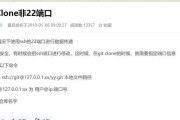
苹果电脑作为一款知名的电脑品牌,用户群体广泛。然而,在使用过程中,有时会遇到导入文件错误50的问题,这给用户带来了困扰。本文将为大家介绍一些解决苹果电...
2025-07-28 134 ???????

作为一款经典的操作系统,Windows7(Win7 仍然被许多用户广泛使用。为了帮助那些需要重新安装Win7系统的用户,本文将提供一个简单易懂的Win...
2025-07-27 166 ???????

华硕电脑是目前市场上颇受欢迎的一款电脑品牌,而在使用华硕电脑时,有时候我们可能需要将BIOS设置恢复到出厂状态,以解决一些系统问题或个性化设置错误等。...
2025-07-24 119 ???????

在苹果电脑上安装Windows7系统可以让用户体验到Windows操作系统的各种功能和软件,同时保留苹果电脑的高性能硬件和优雅外观。本文将为大家提供一...
2025-07-23 116 ???????
最新评论